w10桌面图标大小调整怎么设置 win10如何设置桌面图标大小
更新时间:2020-12-14 09:58:08作者:xinxin
我们在电脑上,使用是会经常用到系统截图功能,截图的方法也有很多,系统有自带的截图功能,也可以使用其他软件上的截图功能,那么电脑键盘快捷键截图怎么使用呢,下面小编给大家分享电脑键盘快捷键截图的使用方法。
解决方法:
1、电脑截全屏的快捷键是:PrintScSysrq。需要截图的时候直接按这个建,然后用ctrl+v复制截屏的图就出来了。这个截屏的按键在屏幕的这个地方。看我的箭头。

2、电脑截屏活动页面的快捷键是:ALT+PrintScSysrq。就是比上面那个多按了一个Alt建。截出来的 图片还是按ctrl+v复制就出来了。比如我这里截图一个微信的聊天界面。就可以用到这个。

3、用浏览器截图工具截图。这个用起来很方便。直接在浏览器的扩展功能里添加这个扩展应用就可以了。先点击右上角的三个点点选择添加“屏幕截图”,添加好后右上角会有一个剪刀形状的图标。用的时候直接点剪刀图标就可以了。
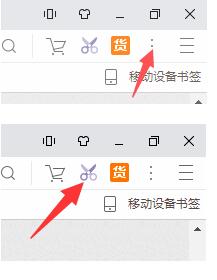
4、用聊天工具截图。比如扣扣聊天窗口的剪刀图标。微信聊天窗口的剪刀图标。这些都是可以截图的。
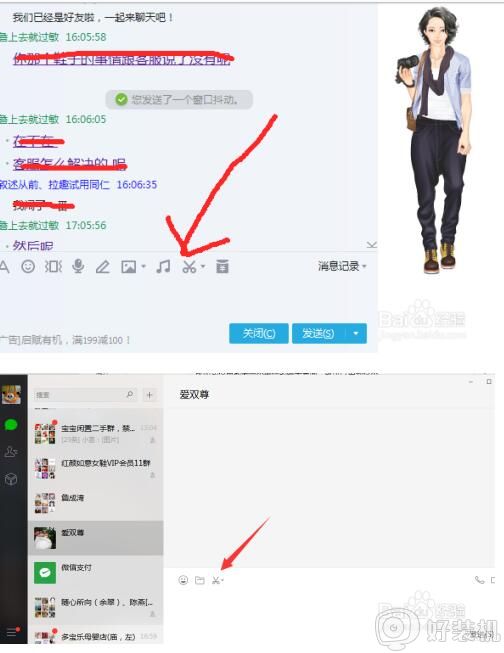
以上就是电脑键盘快捷键截图的使用方法,有不会使用快捷键截图的,可以按上面的方法来进行使用。
w10桌面图标大小调整怎么设置 win10如何设置桌面图标大小相关教程
- win10图标大小怎么设置 win10如何设置桌面图标大小
- win10桌面图标设置大小的方法 win10电脑桌面图标大小如何调节
- win10调整桌面图标大小设置方法 win10系统如何调整桌面图标大小
- win10电脑桌面图标字体大小设置方法 win10桌面图标字体大小怎么调节
- win10系统桌面图标字体大小设置方法 windows10桌面图标字体大小怎么调
- win10桌面图标大小怎么调整 win10更改桌面图标大小的方法
- win10调图标大小的方法 win10桌面图标大小怎么调整
- win10桌面图标突然变大了怎么办 win10电脑图标大小怎么调整
- win10电脑图标大小设置步骤 win10系统电脑图标大小如何调整
- win10在哪调整图标大小 win10调整图标大小的三种方法
- win10拼音打字没有预选框怎么办 win10微软拼音打字没有选字框修复方法
- win10你的电脑不能投影到其他屏幕怎么回事 win10电脑提示你的电脑不能投影到其他屏幕如何处理
- win10任务栏没反应怎么办 win10任务栏无响应如何修复
- win10频繁断网重启才能连上怎么回事?win10老是断网需重启如何解决
- win10批量卸载字体的步骤 win10如何批量卸载字体
- win10配置在哪里看 win10配置怎么看
热门推荐
win10教程推荐
- 1 win10亮度调节失效怎么办 win10亮度调节没有反应处理方法
- 2 win10屏幕分辨率被锁定了怎么解除 win10电脑屏幕分辨率被锁定解决方法
- 3 win10怎么看电脑配置和型号 电脑windows10在哪里看配置
- 4 win10内存16g可用8g怎么办 win10内存16g显示只有8g可用完美解决方法
- 5 win10的ipv4怎么设置地址 win10如何设置ipv4地址
- 6 苹果电脑双系统win10启动不了怎么办 苹果双系统进不去win10系统处理方法
- 7 win10更换系统盘如何设置 win10电脑怎么更换系统盘
- 8 win10输入法没了语言栏也消失了怎么回事 win10输入法语言栏不见了如何解决
- 9 win10资源管理器卡死无响应怎么办 win10资源管理器未响应死机处理方法
- 10 win10没有自带游戏怎么办 win10系统自带游戏隐藏了的解决办法
